 下载文档
下载文档
Excel表格是我们办公常用的软件之一,它的便利处在于它可以编辑很多不同形式的数据,而且具有精确迅速等优势。但是有的时候我们在编辑数据时,也得适当的进行一些编辑和调整,比如有的时候我们在单元格中输入身份证号的话,它会产生乱码,那今天就这个问题给大家做一下解答。
比如像下面这幅图,我们在输入了18位的身份证数字之后,它会产生以下的乱码
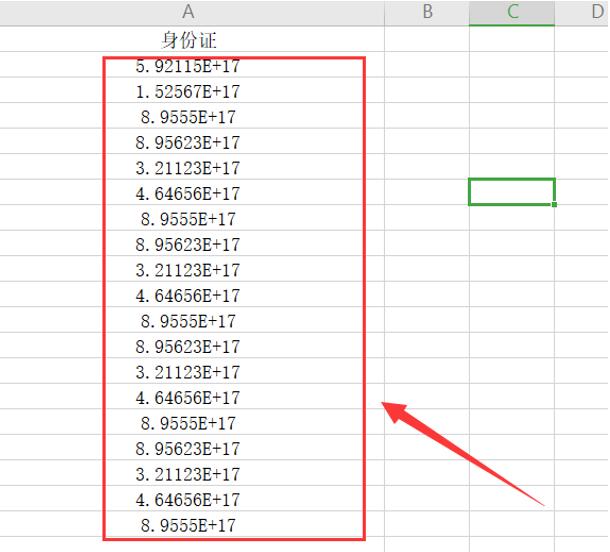
那么这个时候我们首先第1步要将它选中,可以将整列选中
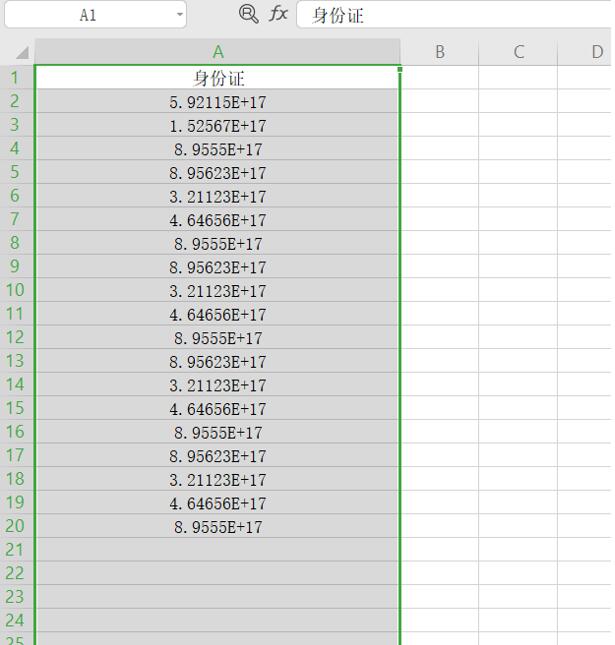
>>免费升级到企业版,赠超大存储空间
结束之后我们点击顶部工具栏,在开始栏目中,我们看到这个默认的格式是常规

>>免费升级到企业版,赠超大存储空间
我们在下拉列表中将它切换成文本格式,如下图
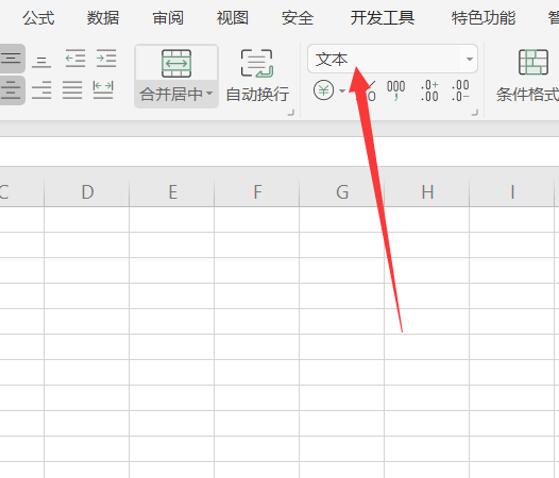
>>免费升级到企业版,赠超大存储空间
这样我们在输入身份证号的时候,他就会出现我们输入的数字,而不会产生乱码了
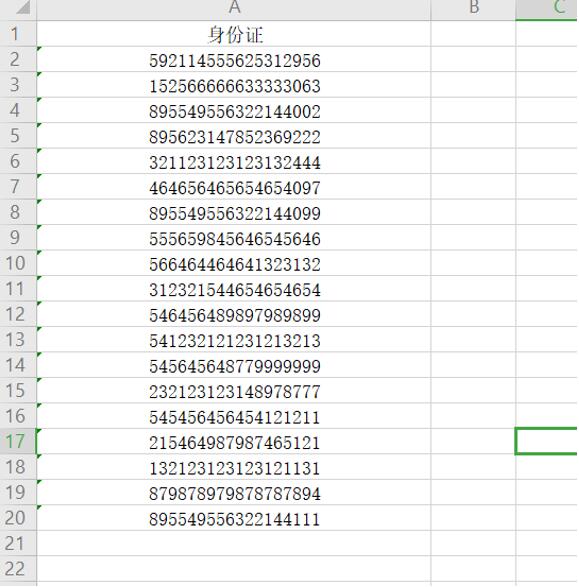
>>免费升级到企业版,赠超大存储空间
这个小技巧你get了吗?

 下载文档
下载文档
关于我们
果果圈模板站提供精品ppt、word文档、Excel表格模板,覆盖各种行业、用途、风格,做更懂你的模板资源站
联系我们

选择支付方式:
 微信支付
微信支付付款成功后即可下载
如有疑问请关注微信公众号ggq_bm后咨询客服